Search Protect — це підроблена система пошуку, яка є викрадачем браузерів.
Важливо! Ні коли не завантажуйте і не встановлюйте цей софт, а якщо він вже встановлений, потрібно терміново видалити Search Protect!
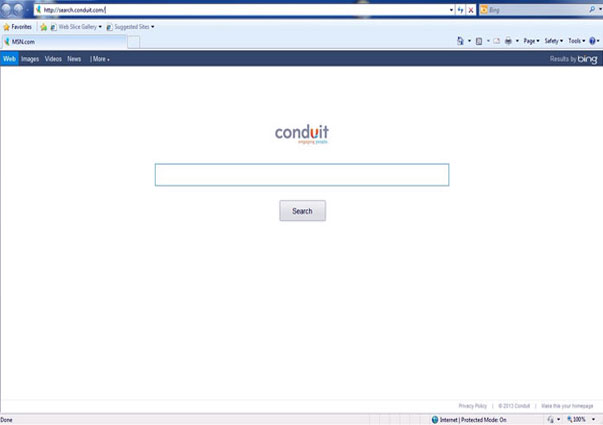
Шкідлива програма, що пропонує виконати пошук оновлень програм і драйверів, не вірте цьому, насправді Search Protect збирає інформацію про вашому комп’ютері і відсилає її невідомим особам, до того ж постійно надсилає помилковим посиланнях. У числі додаткових неприємностей — постійно з’являються спливаючі вікна і підроблені попередження.
Знизити ризик зараження Conduit Search Protect не особливо складно — користуйтеся якісними антивірусами, не завантажуйте і не встановлюйте програмне забезпечення з сумнівних сайтів. А тепер подивимося, як же позбутися і прибрати Search Protect. Це рекомендується зробити відразу після виявлення на ПК Search Protect, щоб уникнути ще більшої шкоди для свого комп’ютера.
Перший крок. Видалення самої програми
- Натискаємо поєднання Windows + R. У вікні вводимо appwiz.cpl, тиснемо Enter. У списку програм вибираємо Search Protect і видаляємо її.
- Відкриваємо Панель управління -> Всі елементи панелі керування -> Програми та засоби знаходимо Search Protect by conduit і знищуємо.
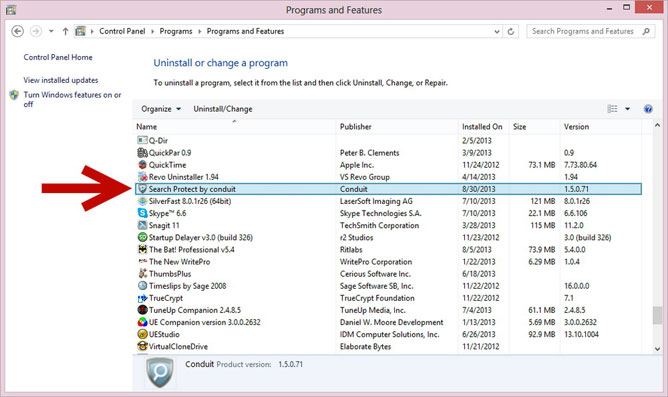
Другий крок. Очищення системи від файлів Search Protect, папок і зображень
- Переходимо C:Program files (ну, або Program files (x86), дивлячись, де була програма).
- Знову натискаємо Windows + R. Вводимо control folders, натискаємо Enter.
- Вибираємо вкладку “Вид” вікна “Параметри Папок”, там внизу робимо вибір “Показувати приховані файли”.
- А галочку з пункту “Приховувати системні файли” — знімаємо.
- Натискаємо “Застосувати”, потім ОК.
- Тепер знову натискаємо Windows + R.
Відкриється вікно, там вводите по черзі всі перераховані нижче рядка.
Після введення кожної буде відкриватися папка, де потрібно видалити все, пов’язане з Conduit:
%AppData%ConduitChromeExtData
%AppData%ConduitChromeExtDatakdfbddbdpnahdahmamlolacimfdbeckk
%AppData%ConduitChromeExtDatakdfbddbdpnahdahmamlolacimfdbeckkrepository
%AppData%Conduit
%AppData%searchprotect
%ProgramFiles%Conduit
%ProgramFiles%ConduitCT3281675
%ProgramFiles%ConduitCT3281675plugins
%AppData%CRE
%Temp%CT3281675
%Temp%CT3281675plugins
Тепер нам потрібно буде редагувати реєстр. Якщо ви новачок, то або покличте професіонала, або робіть все послідовно і точно за зазначеною нижче інструкцій. Також рекомендується попередньо зробити резервну копію реєстру, щоб при видаленні Search Protect не зачепити ні чого зайвого.
Починаємо знову з Windows + R, вводимо regedit.
У реєстрі слід знайти і видалити все, що відноситься до Conduit (для полегшення завдання користуйтеся пошуком по Conduit речі).
Коли чистка реєстру закінчиться, виберіть “Файл”, потім “Вихід”.
Ось і все, залишилося скинути налаштування браузерів
Якщо браузер IE — це робиться через “Сервіс”, далі “Властивості браузера”, вкладка “Додатково”, потім кнопка “Скидання”. Вийде попередження, натискаємо “Скидання” ще раз.
У Firefox спершу клацаємо значок “Відкрити меню”, там “Доповнення”, далі “Розширення”. Шукаємо всі пов’язані з Conduit запису — наприклад, iWin Toolbar, Search Protect, BrotherSoft Extreme і так далі. Вибираємо розширення. Тиснемо “Видалити”.
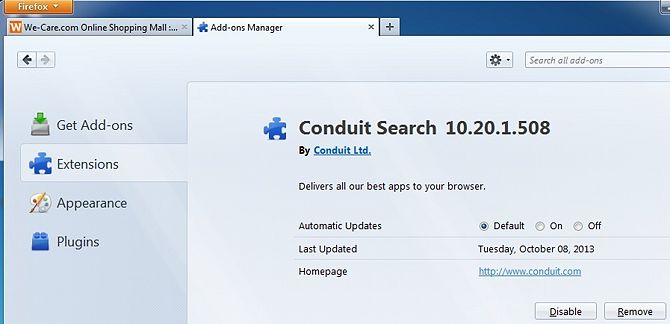
Після цього і в Мазілу скидаємо налаштування. Це робиться так: Відкрити меню -> Настройки -> Основні вікна -> клік на Відновити значення за промовчанням.
Ну і в “Управлінні пошуковими системами” теж видаляємо все, що пов’язано з Conduit.
Далі Google Chrome. Запускаємо, натискаємо на значок “Налаштування” та управління (вгорі праворуч), вибираємо там “Налаштування”, потім “Розширення”. Видаляємо всі доповнення, які пов’язані з Conduit.
Знову переходимо в “Налаштування”, там розділ “Початкова група”, далі в “Наступні сторінки”, потім в “Початкові сторінки”. Прибираємо все відноситься до Conduit.
Тепер просто поставте як стандартну потрібну вам систему пошуку і видаліть Conduit.


